
Memulihkan file Windows 7 dari cadangan yang kami buat, artikel ini ditulis sebagai kelanjutan dari topik yang menarik Pengarsipan data komputer, di mana kami menjalani proses pembuatan arsip cadangan data pribadi dan gambar sistem Windows 7 dari awal..
Pemulihan file Windows 7
Selanjutnya, kami akan mengembalikan data pribadi dari arsip kami menggunakan alat pengarsipan Windows 7 bawaan data komputer dan tidak hanya memulihkan, tetapi menyajikan berbagai situasi rumit. Kami akan belajar memulihkan file windows 7 sekaligus atau secara terpisah. Misalnya, kami akan mengembalikan tidak semua data secara keseluruhan, tetapi hanya file yang kami butuhkan. Kami juga akan belajar cara mengembalikan data kami dari arsip cadangan ke komputer orang lain, jika itu terjadi pada kami, yah, itu benar-benar bencana.
Seperti yang kami sepakati di artikel sebelumnya, cadangan yang Anda buat pada hard drive portabel dari antarmuka USB, dan saya pada hard drive antarmuka SATA sederhana dengan volume 465,76 GB, yang saya gunakan khusus untuk menyimpan arsip data. Untuk pemahaman yang lebih baik tentang bagaimana pemulihan file Windows 7 terjadi, mari kita bayangkan bahwa pada hard drive komputer yang kita miliki, administrator sistem yang tidak berpengalaman (ini terjadi dengan yang berpengalaman) secara tidak sengaja menghancurkan semua partisi dengan Acronis Disk Director, masing-masing, semua data kami Bersama-sama dengan sistem operasi Windows 7 menghilang. TestDisk, serta Acronis Recovery Expert, tidak selalu membantu. Ada dua opsi yang tersisa untuk R-Studio dan ... di sini kita mengingat salinan cadangan dari data kami yang dibuat sehari sebelumnya pada hard drive portabel dari antarmuka USB. Kami menginstal ulang Windows 7, menghubungkan drive USB dengan arsip kami dan mengembalikan semua data kami.
- Catatan: Jika Anda tidak ingin menginstal Windows 7 lagi dan Anda ingin arsip cadangan sudah menyertakan sistem operasi dengan semua program dan pengaturan Anda, Anda perlu menggunakan alat Buat gambar sistem untuk pengarsipan. Baca artikel kami..
Mulai-> Control Panel-> Pengarsipan Data Komputer
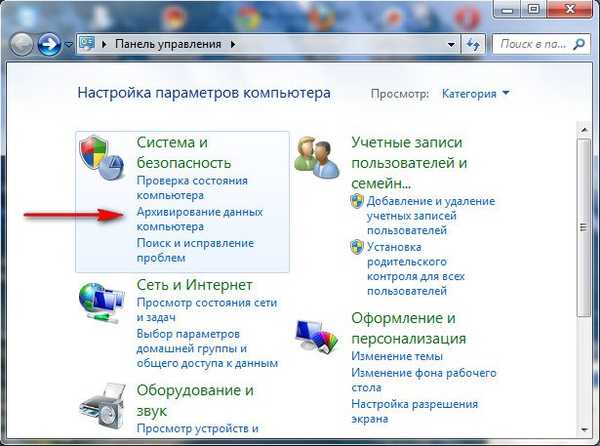
Saya memperkirakan pertanyaan lebih lanjut- Kembalikan file semua pengguna atau Kembalikan file saya? Anda dapat berhasil menerapkan kedua opsi, misalnya, pilih Pulihkan file saya.
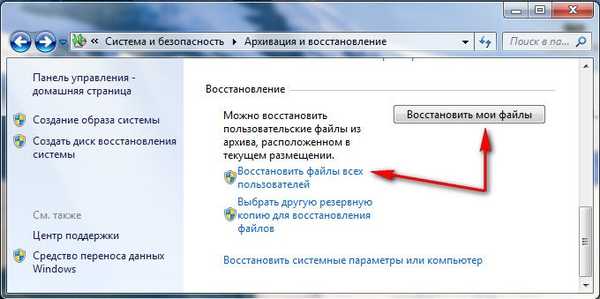
Jika Anda membuat beberapa arsip cadangan data Anda, pilih yang Anda butuhkan di jendela Pilih cadangan lain untuk jendela pemulihan file.
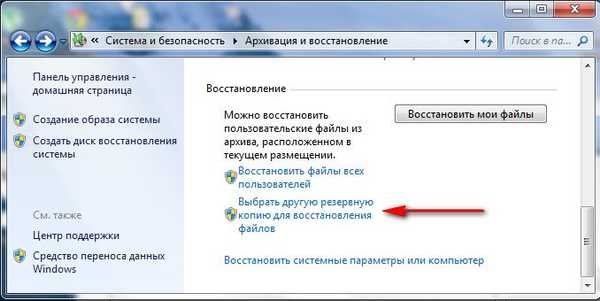
Jadi Kembalikan file saya, sekarang perhatian, jika kami ingin mengembalikan file tertentu dari arsip cadangan, kami perlu mengklik tombol Browse file dan menemukannya sendiri, tetapi jika kami tahu nama file, Anda dapat menggunakan fungsi Pencarian,
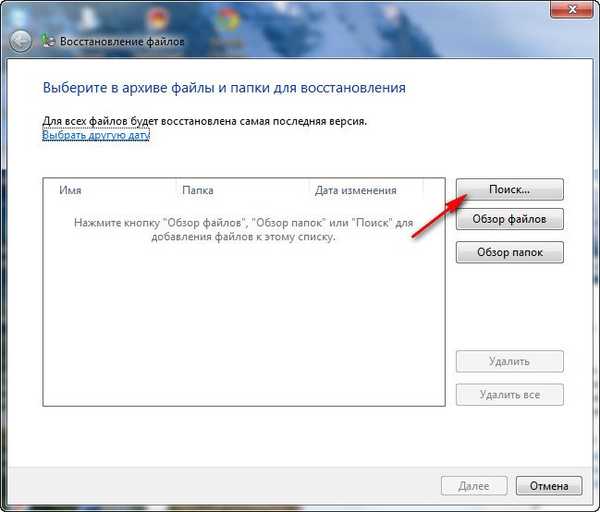
misalnya, mari kita temukan file musik CDImage di salinan cadangan saya, ketik CDImage dalam pencarian, dan temukan, klik OK dan kembalikan.
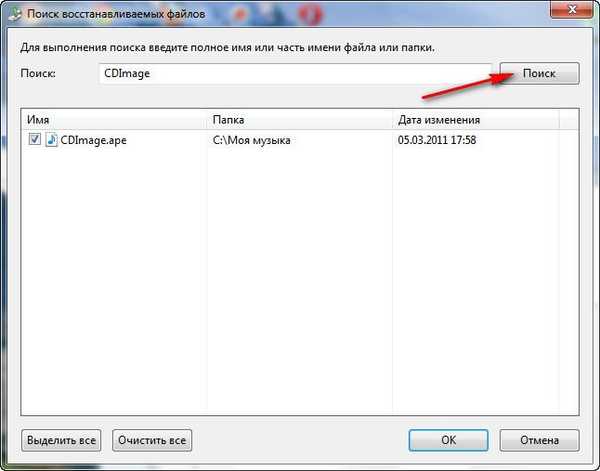
Jika Anda tidak tahu nama persisnya, maka di jendela ini Anda harus memilih Browse file, lalu klik dua kali pada arsip kami dengan mouse kiri kami dan temukan file kami,
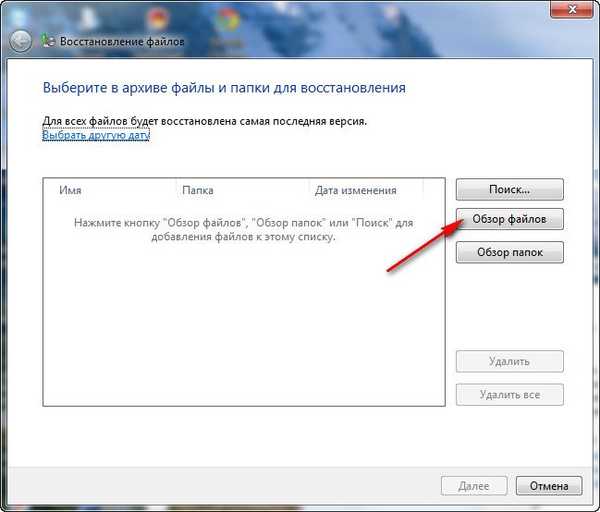
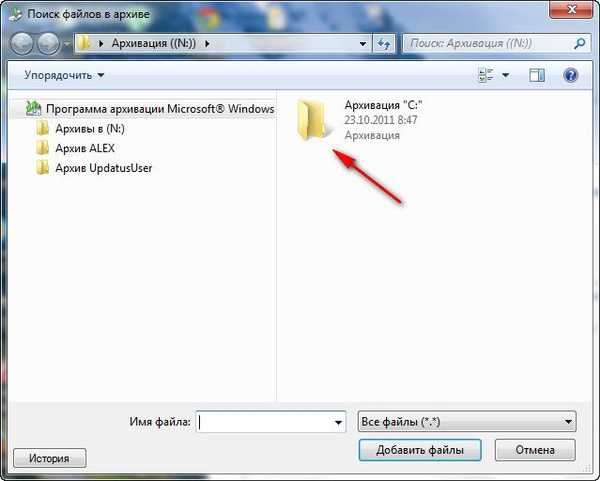
misalnya, mari temukan di arsip cadangan saya folder Musik saya, dan di dalamnya file musik CDImage.
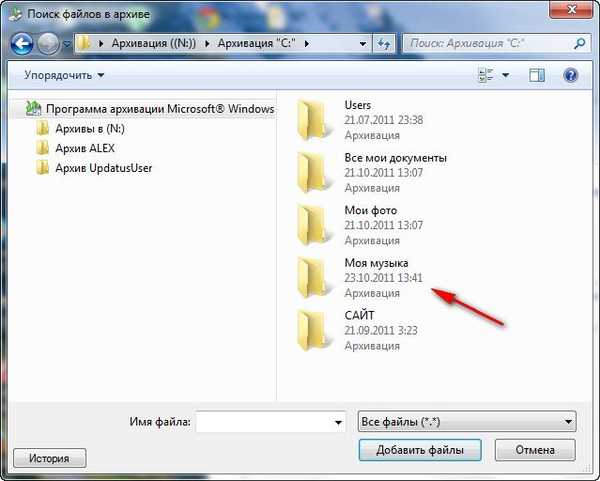
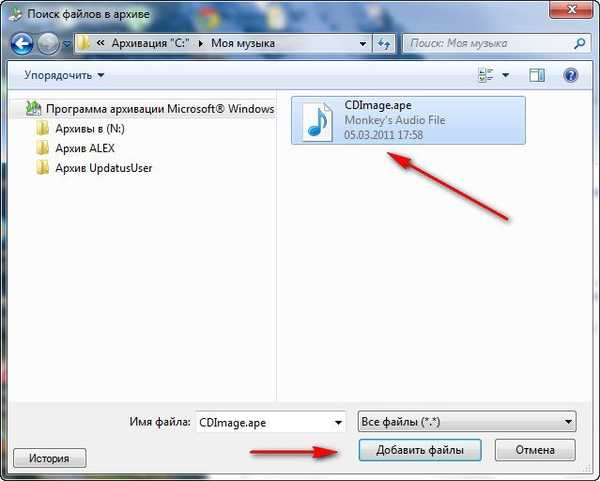 Jika Anda perlu mengembalikan file lain, Anda perlu mengklik Browse Files lagi dan ulangi pencarian. Kami sekarang akan mengembalikan file kami, untuk ini, klik tombol Tambah File.
Jika Anda perlu mengembalikan file lain, Anda perlu mengklik Browse Files lagi dan ulangi pencarian. Kami sekarang akan mengembalikan file kami, untuk ini, klik tombol Tambah File.  Kemudian kita dapat mengembalikannya ke tempat sebelumnya, dengan demikian kita akan menimpa versi yang ada dari file ini, jika kita memilikinya di sana, dan kita dapat mengembalikannya ke tempat lain dan menyimpan kedua versi file. Misalkan kita tidak ingin mengembalikan file ke lokasi aslinya, tetapi pilih yang lain, beri tanda centang di lokasi berikutnya,
Kemudian kita dapat mengembalikannya ke tempat sebelumnya, dengan demikian kita akan menimpa versi yang ada dari file ini, jika kita memilikinya di sana, dan kita dapat mengembalikannya ke tempat lain dan menyimpan kedua versi file. Misalkan kita tidak ingin mengembalikan file ke lokasi aslinya, tetapi pilih yang lain, beri tanda centang di lokasi berikutnya, 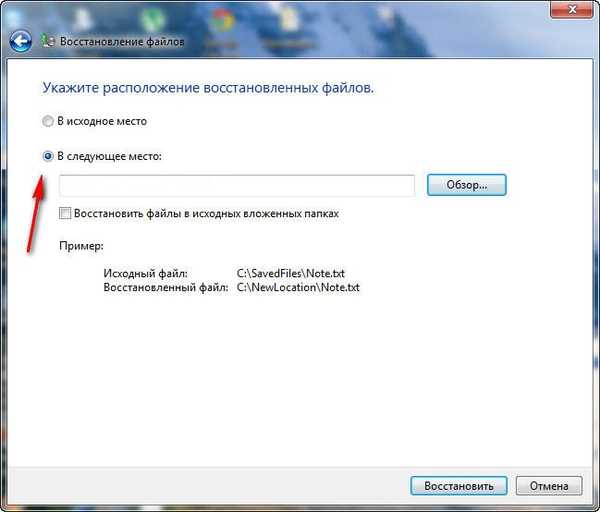 klik Browse, pilih, misalnya, drive C Lokal dan buat folder, beri nama File yang Dipulihkan dan OK.
klik Browse, pilih, misalnya, drive C Lokal dan buat folder, beri nama File yang Dipulihkan dan OK. 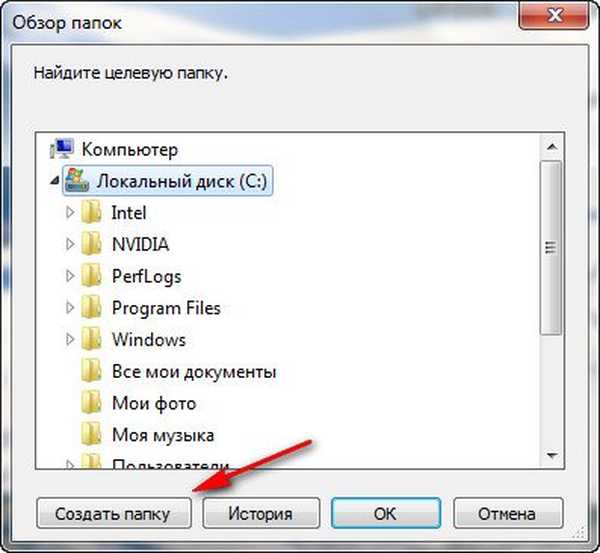
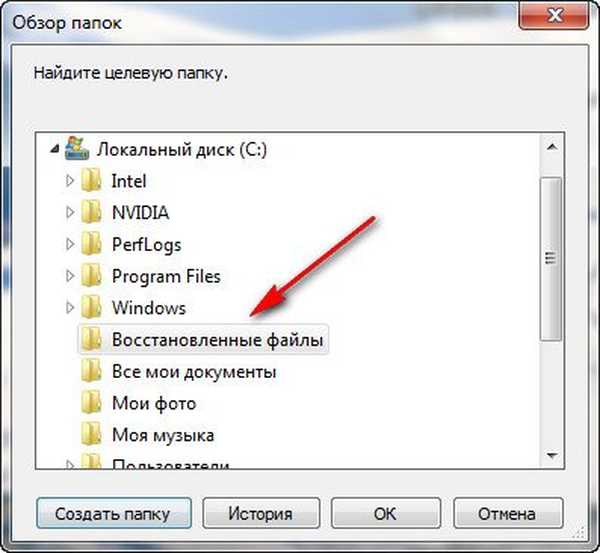
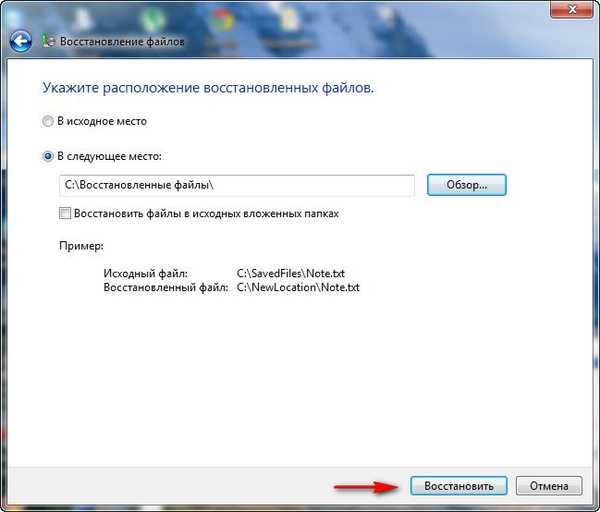
Kembalikan
Ada pemulihan, jika kita mau, kita bisa melihat file yang dipulihkan, lalu Selesai.
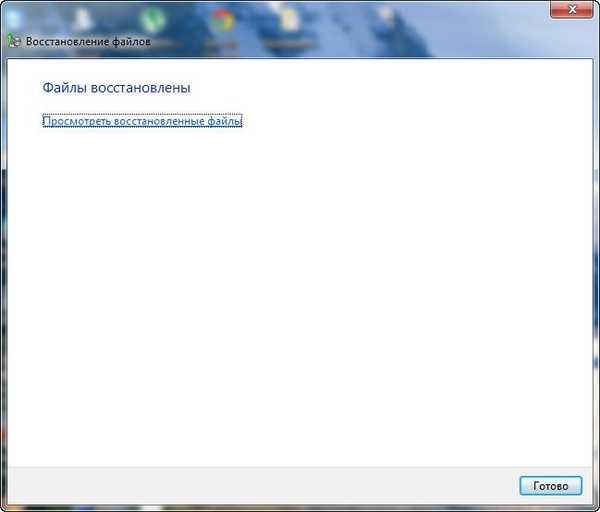 Jika Anda ingin mengembalikan Folder, dan bukan file, lakukan semuanya dalam urutan yang sama, alih-alih tombol Browse for files, klik tombol Browse for folder di kotak dialog. Pilih file dan folder yang akan dipulihkan dari arsip.
Jika Anda ingin mengembalikan Folder, dan bukan file, lakukan semuanya dalam urutan yang sama, alih-alih tombol Browse for files, klik tombol Browse for folder di kotak dialog. Pilih file dan folder yang akan dipulihkan dari arsip.Untuk mengembalikan data Anda di komputer lain, Anda perlu menginstal sistem operasi Windows 7, kemudian menghubungkan media penyimpanan dengan arsip Anda, ia dapat berupa hard drive USB portabel dengan arsip Anda atau hard drive sederhana (seperti yang saya lakukan) dan mulai Mengarsipkan data komputer-> Kembalikan file saya atau file semua pengguna dan hanya itu.
Mari kita simpulkan sedikit: Pengarsipan file mungkin berguna bagi kami, untuk membuat salinan cadangan data pribadi, tetapi untuk membuat arsip cadangan yang dengannya Anda dapat memulihkan Windows 7 setelah kegagalan fungsi serius, alat Pengarsipan Data Komputer tidak akan berfungsi. Jadi baca artikel kami Membuat Gambar Sistem Windows 7.
Tag untuk artikel: Windows 7 Data Recovery Backup











